vista mysqlをインストール
Windows vistaにMySQL最新バージョン 5.0.51aのインストールを行う
- インストーラの実行
mysql-essential-5.0.51a-win32.msiを実行
- Typicalを選択
- インストール終了画面
「Configure the MySQL Server now」のチェックボックスを付けると、この後MySQL Server Instance Config Wizardが起動されるのだが、後述する理由により起動されないので、チェックを外す(チェックを付けても起動されないだけだがら問題はない)
- MySQL Server Instance Config Wizardを起動
rootのアカウントパスワードや、その他諸々の設定を行うため、Wizardを起動する。
スタートメニュー->MySQL->MySQL Server 5.0 ->MySQL Server Instance Config Wizard
「このアプリケーションのサイドバイサイド構成が正しくないため、アプリケーションを開始できませんでした。」と表示される。 - イベントログを見てみる。
コントロール パネル->システムとメンテナンス->イベントログの表示
エラーメッセージ“C:\Program Files\MySQL\MySQL Server 5.0\bin\MySQLInstanceConfig.exe” のアクティブ化コンテキストの生成に失敗しました。マニフェストまたはポリシー ファイル “C:\Program Files\MySQL\MySQL Server 5.0\bin\MySQLInstanceConfig.exe” 行 6 のエラーです。 要素 “urn:schemas-microsoft-com:asm.v1^requestedPrivileges” の属性 “level” に無効な値 “asAdministrator” が指定されています。
詳細タブで、マニュフェストファイルの間違いを参照できます。
Dataタグが大変な事になっている気がしますが、気のせいでしょうか…..
とりあえず、asAdministratorが間違っているとの事ですので、mt.exeを利用して、requireAdministratorに変更します。(mt.exeは、visual studioに付属しています)変更手順
1.exeファイルからマニュフェスト情報の取り出しmt.exe -inputresource:MySQLInstanceConfig.exe -out:hoge.txt2.asAdministratorをrequireAdministratorに変更notepad hoge.txt3.外部マニュフェストファイルを書き込むmt.exe –manifest hoge.text -outputresource:MySQLInstanceConfig.exe;1
- MySQL Server Instance Config Wizardを再度起動
エラーなく起動を確認
- Standard Configrationを選択
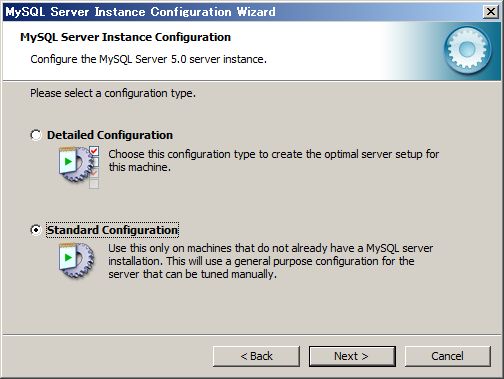
- サービス設定、およびパス設定
MySQLをサービスに登録するときは、チェックを付ける(好み)
MYSQL/binにパスを通す。(好みによるが通しておくと便利) - アカウント設定
rootのパスワードを設定する。
事情によりrootのパスワードを未設定にしたいときは、「Modify Security Settings」のチェックを外す。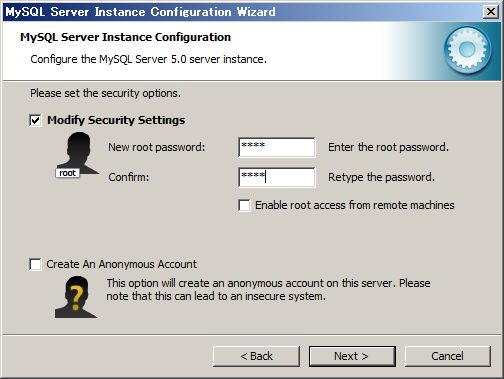
マニュフェストを書き換える等特殊な事をしましたが、これでインストールは終了しました。
人柱モードのため、マニュフェストの書き換え等まで行いましたが、修正された次のバージョンを待つか前のバージョンを使うのが良いでしょう。
補足
インストール、アンインストールを繰り返していたら、サービスにMySQLが残ってしまいました。
このような時は、「sc.exe」コマンドで削除出来ます。
sc.exe delete MySQL[SC] OpenService FAILED 5:アクセスが拒否されました。
管理権限が存在しないと上記のエラーが発生します。
管理権限でコマンドプロンプトを実行させるには、スタートメニューから、コマンドプロンプトを選択時に右クリックして、「管理権限で実行」を選択して実行してください。
sc.exe delete MySQL[SC] DeleteService SUCCESS
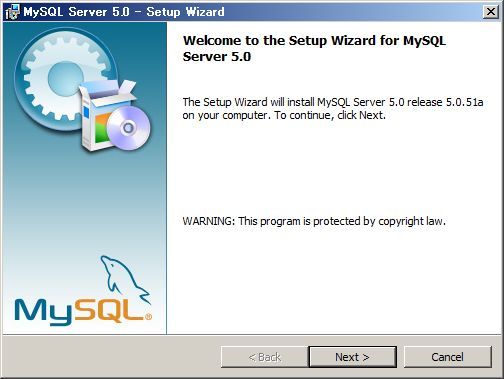
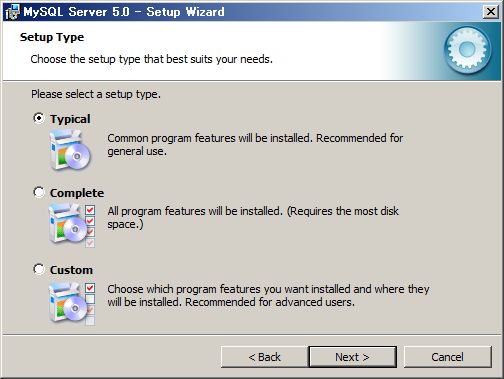
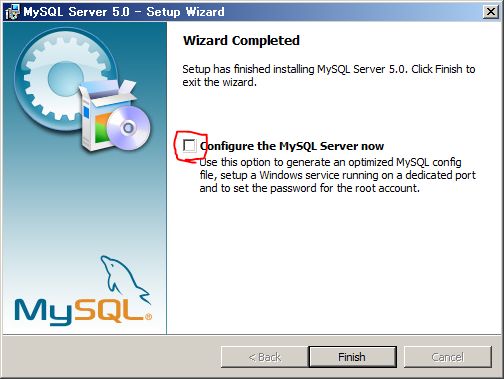
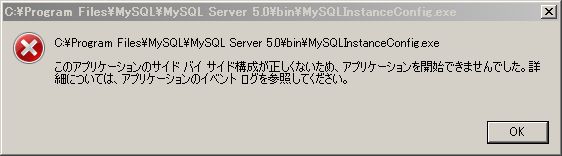
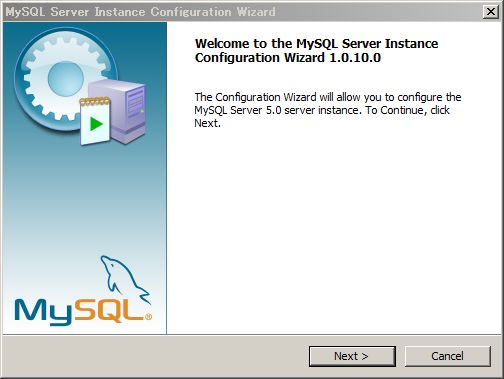
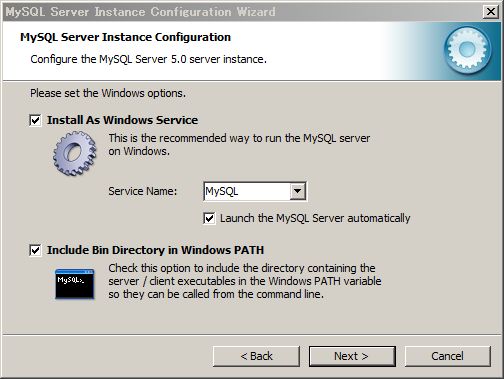
コメント
コメントを投稿